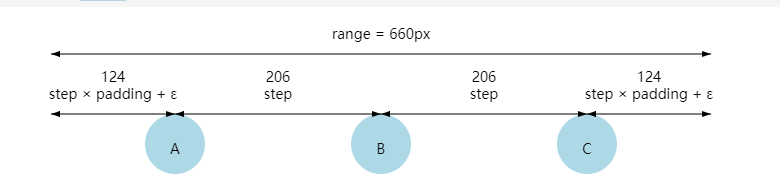-
update enter exit 理解 1、他们处理的是选择集和数据的数量不确定的情况,当数据和元素进行绑定时,会出现数据>元素、数据<元素 数据=元素这三种情况 2、enter :当 数据数量大于绑定的元素时(数据的数量比绑定元素多 3),这时会创建会创建 3 个空元素与数据对应,这部分称为 enter 3、update :当有元素和数据对应的部分称为 update 4、exit :当数据数量小于绑定的元素时(只有一个数据,三个元素这样),那么没有数据绑定的部分就称为 exit
let p = this.d3 .select('.list') .selectAll('.data-item') .data(['水果', '蔬菜', '海鲜']); let enter = p .enter() .append('div') .attr('class', 'data-item') .text((d) => d); let update = p.text((d) => d); let data2 = ['蓝莓']; let p2 = this.d3 .select('.list') .selectAll('.data-item2') .data(data2); p2.exit().text(function(d) { return 'exit'; }); // let exit = p2.exit().remove(); let update2 = p2.text((d) => d); -
call 允许选择集将自身作为参数传递给函数
this.d3.selectAll('.call').call(function(item) { item.text((d) => 'test'); }); -
其他 API 略
-
domain range 主要是根据数据映射到相应的位置数据 1、domain 定义域,数据范围 2、range 值域,位置数据范围
-
定量比例尺
let scale = this.d3 .scaleLinear() .domain([0, 10]) .range([0, 500]);1、scale(x) 输入定义域返回值域 2、scale.invert(y) 输入值域 返回定义域
console.log(scale(5)); // 250 输入定义域获取值域 console.log(scale(6)); // 300 console.log(scale.invert(100)); // 2 输入值域返回定义域3、scale.domain() scale.range() 设置或者获取定义域、值域 4、scale.ticks() 获取或者设置刻度值
console.log(scale.domain()); // [0,10] console.log(scale.ticks()); // 获取刻度 项目用的还是比较多 [0, 1, 2, 3, 4, 5, 6, 7, 8, 9, 10]4、scale.nice() 将定义域的范围自动扩展为较为理想的范围
let niceScale = this.d3 .scaleLinear() .domain([0.1234, 0.23456]) .range(0, 10); niceScale.nice(); console.log(niceScale.domain()); // [0.12, 0.24]5、scale.tickFormat(count,[format]) 设置定义域内值得表现形式
let ticksFormat = scale.tickFormat(5,'$'); ticks.map((item, idx) => { ticks[idx] = ticksFormat(ticks[idx]); });- 方法和线性比例尺一样,多了一个 exponent()指定指数得方法
// exponent() 指定指数 let powScale =this.d3.scalePow().exponent(3) .domain([0,3]) .range([0,10]) console.log(powScale.invert(10))// 3let scaleQ = this.d3 .scaleQuantize() .domain([0, 10]) .range(['apple', 'banana', 'peer']); // 将定义域分为3段 ,每段对应一个值 console.log(scaleQ(2), 'scaleQuantize'); // apple console.log(scaleQ(3), 'scaleQuantize'); // apple console.log(scaleQ(4), 'scaleQuantize'); // banana console.log(scaleQ(6), 'scaleQuantize'); // banana console.log(scaleQ(7), 'scaleQuantize'); // peer console.log(scaleQ(10), 'scaleQuantize'); // peer -
序数比例尺
- 定义域 值域都是离散值 ,在求值域的时候,输入的值不在定义域内,则返回值域的第一个值
let scaleO = this.d3 .scaleOrdinal() .domain([1, 2, 3, 4, 5]) .range(['水果', '蔬菜', '沙拉', '海鲜', '面食']); console.log(scaleO('3')); // 沙拉 console.log(scaleO('6')); // 水果 超过domain的数量按照第一个返回// scalePoint() domain range padding let scaleP = this.d3 .scalePoint() .domain(['A', 'B', 'C']) .range([0, 120]); console.log(scaleP('A')); // 0 console.log(scaleP('B')); // 60 console.log(scaleP('C')); // 120 scaleP.padding('.5'); // domain 分成两段,加上padding 两段 padding占据每一段的.5 console.log(scaleP('A')); // 20 console.log(scaleP('B')); // 60 console.log(scaleP('C')); // 100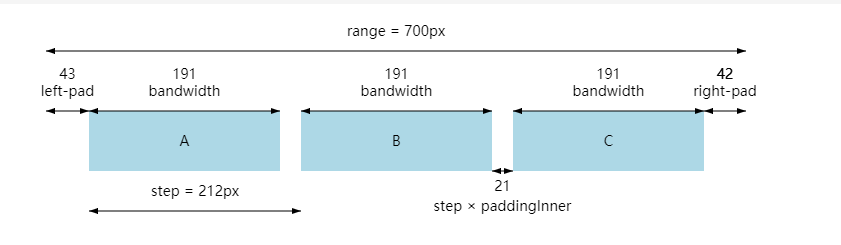
- padding() 内边距和外边距设置为相同边距值的简写 默认是 0
- paddingInner() 内边距 paddingOuter() 外边距 padding() 内外边距相同的简写
- bandwidth() 每个频带的宽度
- step() 相邻频带起始点的距离
let scaleB = this.d3 .scaleBand() .domain(['1', '2', '3', '4', '5']) .range([0, 100]); console.log(scaleB(3), 'band'); //20 根据定义域中的值,返回值域中频带的开始 console.log(scaleB(5), 'band'); // 80 console.log(scaleB.bandwidth(), 'band'); // 20 频带的宽度 console.log(scaleB.step()); // 相邻频带起始点之间的距离 scaleB.paddingOuter(0).paddingInner(0.5); // 内边距 step *.5 console.log(scaleB.bandwidth()) // 11.11 console.log(scaleB.step()) // 22.22
- axisTop(scale) axisBottom axisLeft axisRight 分别 给定一个 向上 向下 向左向右的刻度生成器 刻度大小是 6 填充是 3
- axis(context) 将轴传给上下文 它可以是 svg 容器 也可以是相应的转换
- tickValues([]) 设置或者获取坐标的指定刻度
- tickSize() 设置或者获取刻度长度
- tickSizeInner() 设置或获取坐标内部刻度的长度 ;内部刻度指非两端的刻度
- tickSizeOuter() 设置或获取坐标外部刻度的长度;外部刻度指两端的刻度
- ticks([count/interval],显示设置格式) 设置坐标的刻度数 或者 间隔 ;第二个参数需要显示设置格式
- 画坐标轴三步走 1 定义比例尺 2 定义刻度生成器,并且把比例尺传给刻度生成器 3 定义 元素 g 4 g.call(axis)
// 定义scale 比例尺
let scale = this.d3
.scaleBand()
.domain(['apple', 'orange', 'peer', 'banana'])
.range([0, 320]);
// 坐标 向上的刻度轴
let tAxis = this.d3.axisTop(scale);
// svg中添加g元素
let gtAxis = svg.append('g').attr('transform', 'translate(50,50)');
// 坐标轴给g 元素回调
gtAxis.call(tAxis);
let lAxis = this.d3.axisLeft(scale);
let glAxis=svg.append('g').attr('transform','translate(40,0)')
glAxis.call(lAxis)
let scaleR=this.d3.scaleLinear().domain([0,10]).range([0, 320])
let axisR=this.d3.axisRight(scaleR).tickValues([2,4,6,8]).tickSizeInner(3).tickSizeOuter(10)
let svgR=svg.append('g').attr('transform','translate(50,60)')
svgR.call(axisR)
let scaleB=this.d3.scaleLinear().domain([0,10]).range([0,320])
let axisB=this.d3.axisBottom(scaleB).ticks([2],'.1f')
let svgB=svg.append('g').attr('transform','translate(50,60)')
svgB.call(axisB)
console.log(axisR.tickValues(),'*****')
- d3.rgb() 创建颜色
- d3.interpolate(color1,color2) 两个颜色直接的差值
- color.hex() 返回十六进制颜色形式
let a = this.d3.rgb('red');
let b = this.d3.rgb('green');
this.compute = this.d3.interpolate(a, b); // 两个颜色直接的差值
compute(0)
compute(0.5)
compute(1)
a.hex()
- d3.line() 创建折线生成器
- line.x(x) 将 x 生成器设置为指定的函数或者数值
- line.y(y) 将 y 生成器设置为指定的函数或者数值
- line.curve() 差值模式
- line.defined() 某个值是否存在在线段中
- demo
- 基础 api 同线段生成器一样,相交线段生成器多了以下几个 api
- line.x0(),line.y0(),line.x1(),line.y1()
- demo
- d3.arc() 创建弧形生成器
- arc.innerRadius(radius) 设置内部半径
- arc.outerRadius(radius) 设置外部半径
- arc.centroid(d) 弧中心坐标 包含横纵坐标数组 [x,y]
- d3.pie(data) 可以将 data 转换成弧形会绘制的原始数据
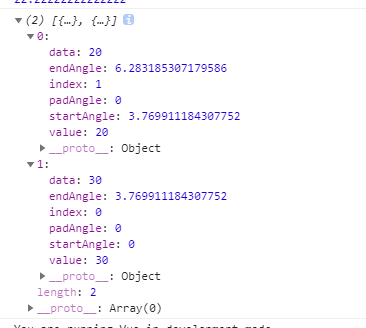
- d3.schemeCategory10 生成颜色
- demo
- selection.transition([name]) 创建过渡 ,返回的是一个过渡对象
- delay() 过渡延时时间
- duration() 过渡持续时间
- ease() 指定的元素选中过渡函数
- attr(name,value) 将元素的指定属性过渡到目标值,value 可以是一个函数或者值
- attrTween(name,[factory]) 将属性使用插值函数进行过渡
- style(name,value) 将样式属性过渡到目标值
- transition.select() selectAll() filter() 选中过渡对象 以及过滤过渡对象
- transition.each(fun) 为每个过渡对象执行 fun 函数
- transition.call(fun) 当前过渡指定一次指定的函数
let svg = d3
.select('.transition')
.append('svg')
.attr('width', 600)
.attr('height', '40em');
let data = [
['苹果', 2],
['李子', 4],
['香蕉', 10],
['橘子', 8],
];
// 画轴 : 定义比例尺 定义axis 定义轴容器
let scaleX = d3
.scaleBand()
.domain(['苹果', '李子', '香蕉', '橘子'])
.range([0, 550])
.paddingOuter(0.5)
.paddingInner(0.5);
let axisX = d3.axisBottom(scaleX);
let gX = svg
.append('g')
.attr('class', 'x-axis')
.attr('transform', 'translate(50,600)');
gX.call(axisX);
let scaleY = d3
.scaleLinear()
.domain([0, 10])
.range([550, 0]);
let axisY = d3.axisLeft(scaleY);
let gY = svg
.append('g')
.attr('class', 'y-axis')
.attr('transform', 'translate(50,50)');
gY.call(axisY);
let step = scaleX.step();
let inner = step * 0.5;
// 画柱子
svg
.selectAll('rect')
.data(data, (d) => d[1])
.enter()
.append('rect')
.attr(
'x',
(d, idx) => 50 + scaleX(d[0]) + 15
)
.attr('y', (d) => scaleY(d[1]) + 50 )
.attr('width', 30)
.attr('height', 100)
.attr('fill', 'red')
.attr('stroke-width', 1)
.transition()
.duration(3000)
.delay(200)
.ease(d3.easeLinear)
.attr('height', (d) => 550-scaleY(d[1]));
-
过渡对象没有监听对象,如果想监听对象 需要把监听对象写在过渡之前
-
selection('on',func)
-
事件类型
- 鼠标事件
- 代码
rect.on('mouseover', function(d) { // 不可以使用箭头函数 d3.select(this).transition() .duration(500) .attr('fill', 'yellow'); }) .on('mouseout',function(d) { d3.select(this).transition() .duration(500) .attr('fill', 'green'); })- 事件类型
事件 说明 click 点击事件 mouseover 鼠标移动到目标上 mousemove 鼠标移动 mouseout 鼠标移出元素 mousedown 鼠标按下 mouseup 鼠标按下松开
- 按键事件
- 代码
d3.select('body') .on('keydown', function () { rect.attr('fill', function (d) { if(d === String.fromCharCode(event.keyCode)) { return 'green' }else { return 'red' } }) }) .on('keyup', function () { rect.attr('fill', 'green') })- 事件类型
事件 说明 keydown 按键按下 keyup 键盘松开 keypress 特殊按键
- 触摸事件
事件 说明 touchstart 接触屏幕 touchmove 在屏幕上移动 touchend 离开屏幕 touches(this) 获取接触点的坐标
- 鼠标事件
-
行为事件
- drag
- api
- d3.drag 创建一个拖拽交互
- drag() 将拖拽应用在元素上
- drag.on('事件',callback) on('start') 拖拽开始 mousedown/touchstart on('end') 拖拽结束 mouseup/touchend on('drag')拖拽中 mousemove/touchmove
let circle=svg .append("circle") .attr("cx", 200) .attr("cy", 200) .attr("r", 100) .attr('stroke','black') .attr('fill','#69a3b2') let drag=d3.drag().on('start',function(d){ console.log('开始拖动') }).on('end',function (d) { console.log('结束拖动') }).on('drag',function (d) { d3.select(this).attr('cx',event.x) .attr('cy',event.y) console.log(event) }) circle.call(drag)
- 安装 d3-fetch
- d3 只能取服务器上的文件,不能读取本地
- .json ,.text ,.csv
-
定义:canvas 是可以使用脚本(javascript)绘图的元素,可以用来制作图片,图表,制作动画等;
-
关于标签: id 不是必选; 宽高默认是 150 * 300 ; 也可以像应用在 div 上的其他样式应用在 canvas 上
-
一些术语:
- 栅格:在使用 canvas 时,我们定义了 canvas 的宽和高,这就形成了 500*600 的坐标,左上角是起点(0,0) canvas 默认被网格覆盖,每一个单元格 代表 canvas 元素中的一个像素。
- 渲染上下文:getContext('2d') 获取渲染上下文和绘图功能
let canvas = document.getElementById('canvasWrap'); // canvas元素 if (canvas.getContext) { // 兼容性处理 let cxt = canvas.getContext('2d'); // 上下文, 后面的画图都是拿这个对象来进行绘制的 } else { // 针对不支持canvas的浏览器做的优雅降级 } -
图形绘制
- canvas 只支持两种形式的图形绘制:矩形和路径(由点连接成的线)
- fillStyle 填充颜色, fillRect(x,y,width.height) 绘制一个填充矩形,strokeRect(x,y,width,height) 绘制一个矩形的边框 clearRect(x,y,width,height) 清除指定矩形区域,让清除部分完全透明
- rect(x,y,width,height) 额外的绘制矩形方法
// 兼容性处理 let cxt = canvas.getContext('2d'); // 上下文, 后面的画图都是拿这个对象来进行绘制的 cxt.fillStyle = 'hsla(360, 100%, 80%, 1)'; cxt.fillRect(100, 100, 200, 200); // 从坐标为120 * 120 处 擦除宽高分别为20px cxt.clearRect(120,120,20,20) // 描边 cxt.strokeStyle='hsla(170,60%,40%,1)' cxt.lineWidth=4 // 设置宽度 cxt.strokeRect(200, 150, 50, 50);- 图形的基本元素是路径;路径是多个不同颜色和宽度的线段或者曲线相连形成的不同形状的点的集合
- 路径都是闭合的
- 绘制步骤
- 创建路径起点
- 借助画图命令去画路径
- 把路径封闭
- 一旦路径形成,可以通过填充或者描边来丰富路径
- api
api 说明 beginPath() 新建一条路径,图形绘图命令被指向到路径上 closePath() 闭合路径,图形绘图命令重新回到上下文中 stroke() 通过线条来绘制图形轮廓,不会自动闭合路径,如果需要闭合路径,则需要调用 closePath() fill() 通过填充路径的内容区域来生成实心图形,会自动闭合路径 - demo
// 填充三角形 cxt.beginPath() cxt.moveTo(310,300) cxt.lineTo(310,350) cxt.lineTo(400,350) cxt.strokeStyle='green' cxt.fillStyle='hsl(160,20%,80%)' cxt.fill() // 描边三角形 cxt.beginPath() cxt.moveTo(310,300) cxt.lineTo(310,350) cxt.lineTo(400,330) cxt.lineWidth=8 // 设置宽度 cxt.fillStyle='hsl(160,20%,80%)' cxt.closePath() // 非必须, cxt.stroke()- moveTo() 移动笔触,移动到坐标为 x,y 的点,实际上不会画出任何东西,可以作为路径的起始点
- lineTo(x,y) 绘制一条从当前点 到 x,y 坐标点 的线
-
绘制圆弧或者圆,使用 arc() 或者 arcTo() (不推荐,不够可靠)
-
arc(x,y,radius,startAngle,endAngle,anticlockwise) 以坐标点 x,y 为圆心,绘制一个半径是 radius,从 startAngle 到 endAngle 的弧 anticlockwise:false 顺时针(默认) true 逆时针 弧度=(Math.PI/180)*角度
-
arcTo(x1,y1,x2,y2,radius) 根据给定的控制点和半径画一段圆弧,再以直线连接两个控制点
-
demo
// mdn 例子 四行三列 for (var i = 0; i < 4; i++) { for (var j = 0; j < 3; j++) { cxt.beginPath(); let x = 450 + j * 80; let y = 450 + i * 80; let radius = 20; let startAngle = 0; let endAngle = (Math.PI + (Math.PI * j)) / 2; let clockwise = j % 2 === 0 ? false : true; cxt.arc(x, y, radius, startAngle, endAngle, clockwise); if (i>1){ cxt.fill() // 填充 }else{ cxt.stroke() } } }
- 二次贝塞尔曲线 quadraticCurveTo(控制点 x,控制点 y,结束点 x,结束点 y) 参考文档
cxt.beginPath(); cxt.moveTo(10,450) cxt.quadraticCurveTo(120,480,100,600) cxt.fill() // cxt.stroke()cxt.beginPath(); cxt.moveTo(40,450) cxt.quadraticCurveTo(35,470,40,600) cxt.quadraticCurveTo(55,600,70,600) cxt.quadraticCurveTo(75,610,55,625) cxt.quadraticCurveTo(100,610,100,600) cxt.quadraticCurveTo(150,605,180,600) cxt.quadraticCurveTo(185,500,180,450) cxt.closePath() cxt.stroke()- 三次贝塞尔曲线
// 三次贝塞尔曲线 cxt.beginPath(); cxt.moveTo(150, 650); cxt.bezierCurveTo(280, 620, 300, 750, 100, 850); cxt.moveTo(150, 650); cxt.bezierCurveTo(20, 620, 0, 750, 100, 850); cxt.fill();- 创建一个对象,路径的方法都可以用在上面
- 实例方法;路径里面的 rect() arc() lineTo() moveTo() closePath(),addPath()等都可以使用
- 使用
new Path2D() new Path2D(path) new Path2D(d)- demo1
let cxt = canvas.getContext('2d'); let rect = new Path2D(); rect.rect(20, 20, 50, 50); cxt.fillStyle='hsl(135,60%,20%)' cxt.fill(rect); let arc=new Path2D() cxt.strokeStyle='hsl(0,80%,20%)' arc.arc(100,40,20,Math.PI*.45,Math.PI*.9,true) cxt.stroke(arc) let line =new Path2D() line.moveTo(200,20) line.lineTo(250,40) line.lineTo(300,20) // line.closePath() // cxt.stroke(line) cxt.fill(line)- demo2
/** * xNew = a x + c y + e yNew = b x + d y + f */ var m = document .createElementNS('http://www.w3.org/2000/svg', 'svg') .createSVGMatrix(); m.a = 1; m.b = 0; m.c = 0; m.d = 1; m.e = 300; m.f = 0; rect.addPath(rect, m); cxt.fill(rect); -
样式和颜色 在绘制图形的过程中,默认填充和描边都是黑色; 填充规则: 根据某处在路径的外面或者里面来决定该处是否被填充 nonzero 完全填充 ; evenodd 填充不相交的? cxt.fill("evenodd");
api 说明 fillStyle 设置图形的填充颜色 strokeStyle 设置图形的描边颜色 globalAlpha 设置图形的透明度,一般用于大量透明度一样的图形 lineWidth 线宽:给定路径的中心到两边的距离,即路径的两边各绘制线宽的一半 lineCap 线段端点显示的样子,可选值 butt,round,square;默认值是butt 和水平对齐;round:端点处会多出一个以线宽一半的大小为半径的半圆图形;square :端点处会多出一个等宽且高度为一半线宽的方块 lineJoin 线段连接点处的样式,可选值,metre(默认尖的,线段会在连接处外侧延伸直至交于一点),round(圆的),bevel(平的) metreLimit 斜接限定值,如果交点距离比这个值大,则 lineJoin 则是 bevel setLineDash() 设置线段虚线,参数是一个数组;第一个表示虚线的宽度,第二个表示虚线间隔距离 lineDashOffset 虚线偏移量 createLinearGradient(x1,y1,x2,y2) 创建沿着坐标点 x1,y1 到 x2,y2 的线性渐变 createRadialGradient(x1,y1,r1,x2,y2,r2) 创建径向渐变,前三个参数表示圆点为 x1,y1 半径为 r1 的圆,后三个参数类似 addColorStop(per,color) 定义一个渐变颜色,per 表示渐变颜色占渐变区域的百分比,color 为颜色样式 createPattern(img,repeat) 使用和渐变类似,第一个参数可以是一张图片或者一个 canvas 对象,第二个参数定义在哪个方向上重复或者不重复 repeat repeat-x repeat-y no-repeat shadowOffsetX 阴影在水平方向上的偏移距离 shadowOffsetY 阴影在垂直方向上的偏移距离 shadowColor 阴影的颜色,默认透明的黑色 shadowBlur 阴影的模糊程度 for (let i = 0; i < 6; i++) { for (let j = 0; j < 6; j++) { // 透明度 globalAlpha ,适用于绘制大量拥有相同透明度的图形;像单个图形的透明可以使用 // css规范的颜色值hsla() rgba() cxt.globalAlpha = 0.8; // fillStyle 填充颜色 cxt.fillStyle = `hsl(${360 - 60 * j},${100 - i * 20}%,${100 - (j + 1) * 10}%)`; cxt.fillRect(10 + j * 50, 10 + 50 * i, 50, 50); // strokeStyle 描边颜色 cxt.beginPath(); cxt.strokeStyle = `hsl(${360 - 60 * j},${100 - (i + 1) * 10}%,${100 - (j + 2) * 10}%)`; cxt.arc(350 + j * 45, 40 + i * 45, 20, 0, Math.PI * 2, false); cxt.stroke(); } } ``` ``` // 虚线 setLineDash() 和 lineDashOffset setInterval(() => { this.drawDashLine(cxt); }, 30); drawDashLine(cxt) { this.offset++; if (this.offset > 10) { this.offset = 0; } cxt.clearRect(9, 400, 600, 600); cxt.setLineDash([4, 2]); cxt.lineWidth = 1; cxt.lineDashOffset = -this.offset; cxt.strokeRect(10, 500, 100, 100); }, -
绘制文本
- fillText(text,x,y,maxWidth?) 在指定位置填充文本,绘制的最大宽度是可选的;
- strokeText(text,x,y,maxWidth?) 在指定位置绘制文本边框,绘制的最大宽度是可选的
- measureText(text) 测量文本宽度 ,会返回一个 TextMetrics 对象
- font :设置文本的样式,和 css 中 font 用法一样,默认 10px sans-serif
- textAlign: 文本对齐
- textBaseLine:基线对齐
- direction:文本方向 参考文档
let cxt = canvas.getContext('2d'); cxt.font = "48px serif"; cxt.fillStyle='hsl(0,35%,45%)' cxt.strokeStyle='hsl(100,35%,45%)' // cxt.textAlign='center' // cxt.textBaseLine='bottom' cxt.fillText('canvas text', 30, 30); cxt.fillText('canvas text', 300, 30,60); cxt.strokeText('canvas text stroke',60,60) console.log(cxt.measureText('canvas text').width) -
api 说明 drawImage(img,x,y,widt?,height?) 在坐标点 x,y 绘制宽高为 width,height 的 img 对象 drawImage(img,sx,sy,sWidth,sHeight,tx,ty,tWidth,tHeight) 在源画布(sx,sy)处截取宽高分别为 width,height 的图像,在目标画布(tx,ty)处绘制宽高分别是 tWidth,tHeight 处的图像 - 可以通过设置 imageSmmothingEnabled 来控制是否在缩放图像时使用平滑算法,默认 true
- demo
let img = new Image(); img.src = imgName; let picImgName = new Image(); picImgName.src = picImg; img.onload = () => { this.cxt.drawImage(img, 0, 0, 200, 200); // 平铺图像 for (let i = 0; i < 4; i++) { for (let j = 0; j < 3; j++) { this.cxt.drawImage(img, 200 + j * 50, i * 40, 50, 40); } } }; picImgName.onload = ()=> { // 切片图像 this.cxt.drawImage(picImgName, 0, 300); this.cxt.drawImage(img,80,100,180,200,90,360,320,230) this.cxt.webkitImageSmoothingEnabled=false };ctx.mozImageSmoothingEnabled = false; ctx.webkitImageSmoothingEnabled = false; ctx.msImageSmoothingEnabled = false; ctx.imageSmoothingEnabled = false; -
变形
- save() 保存画布的状态,无参数;
- restore() 将画布状态恢复到上一次,每次调用 restore,上一次的画布状态从栈中弹出;
- translate(x,y) 移动画布的圆点到 x,y 处;
for (let i = 0; i <= 3; i++) { for (let j = 0; j <= 3; j++) { cxt.save(); cxt.translate(140 + j * 30, 0 + i * 30); // 移动canvas的原点 cxt.fillStyle = `hsl(${300 - (j + 1) * 60} ,${100 - (i + 1) * 20}%,${100 - (j + 1) * 20}%)`; cxt.fillRect(0, 0, 30, 30); cxt.restore(); } }- rotate(angle) 旋转的角度,以弧度为单位的值, 以圆点为中心顺时针旋转画布
cxt.translate(0, 200); for (let i = 1; i < 6; i++) { cxt.save(); cxt.fillStyle = `hsl(${240 - 40 * i},${100 - 15 * i}%,${100 - 15 * i}%)`; for (let j = 0; j < i * 6; j++) { cxt.rotate((Math.PI * 2) / (i * 6)); cxt.beginPath(); cxt.arc(0, i * 15, 5, 0, Math.PI * 2); cxt.fill(); } cxt.restore(); }- scale(x,y) x,y 分别是水平和垂直方向的缩放因子,可以为负数,如果为负数表示以 x 或者 y 作为对称轴旋转,然后再缩放
cxt.translate(0, 300); cxt.save(); cxt.scale(-5, 5); cxt.font = '12px serif'; cxt.fillText('test scale', 0, 0); cxt.restore(); cxt.scale(10, 2); cxt.fillRect(0, 0, 20, 20);- transform(a,b,c,d,e,f) 变形
- a(m11) 水平方向的缩放
- b(m12) 竖直方向的倾斜偏移
- c(m21) 水平方向的倾斜偏移
- d(m22) 竖直方向的缩放
- e(dx) 水平方向的移动
- f(dy) 竖直方向的移动
- setTransform(a, b, c, d, e, f)
- resetTransform() 等价于 setTransform(1,0,0,1,0,0) *[@_@] 每次做变形之前先调用 save()保存画布的状态,这样调用 restore 时才可以恢复到上一次的状态
-
clip 裁剪
- clip() 设定裁剪区域,只有在裁剪区域内的图形才能显示
cxt.beginPath(); cxt.fillStyle = 'hsl(0,50%,50%)'; cxt.arc(100, 100, 50, 0, Math.PI * 2); cxt.fill(); cxt.beginPath(); cxt.lineWidth = 5; cxt.strokeStyle = '#dedede'; cxt.arc(100, 100, 50, 0, Math.PI * 2); cxt.stroke(); cxt.clip(); cxt.beginPath(); cxt.fillStyle = 'hsl(120,50%,50%)'; cxt.arc(150, 100, 50, 0, Math.PI * 2); cxt.fill(); cxt.beginPath(); cxt.fillStyle = 'hsl(240,50%,50%)'; cxt.arc(100, 150, 50, 0, Math.PI * 2); cxt.fill();- globalCompositeOperation 设置如何将目标图像放置在源图像上面 参考文档
-
动画
let time = new Date(); this.cxt.rotate( ((2 * Math.PI) / 60) * time.getSeconds() + ((2 * Math.PI) / 60000) * time.getMilliseconds() ); this.cxt.translate(105, 0); this.cxt.drawImage(this.earthImg, 0, 0); this.cxt.rotate( ((2 * Math.PI) / 6) * time.getSeconds() + ((2 * Math.PI) / 6000) * time.getMilliseconds() ); this.cxt.translate(0, 38); this.cxt.drawImage(this.moonImg,0,0); // 太阳系 this.cxt.restore(); this.cxt.beginPath(); this.cxt.arc(200, 200, 100, 0, Math.PI * 2); this.cxt.stroke(); this.cxt.drawImage( this.sunImg, 0, 0, this.canvas.width, this.canvas.height ); this.cxt.restore(); window.requestAnimationFrame(this.draw); -
像素操作
-
imageData 对象
- 可以操作像素数据
- 存储着 canvas 对象的真实数据,包括 width,height,data
- data : Uint8ClampedArray 类型的一维数组,rgba 格式的整型数据,范围在 0-255 之间,canvas 使用的 rgba 存储颜色值; 每个像素 4 个字节,共有 width _ height _ 4 个字节,这些字节存在一维数组中
- 如果想要得到第 m 行 n 列的蓝色部分,imageData.data[(m-1) * (n-1) * 4 + 2]
- imageData
-
getImageData(left,top,width,height) 获取画布区域的数据对象
-
putImageData(imageData,dx,dy) 对场景进行数据写入
modify() { let imageData = this.cxt.getImageData( 0, 0, this.canvas.width, this.canvas.height ); let data = imageData.data; for (let i = 0; i < data.length; i += 4) { let color = (data[i] + data[1 + i] + data[2 + i]) / 3; data[i] = color; data[i + 1] = color; data[i + 2] = color; } this.cxt.putImageData(imageData, 0, 0); }, revert() { let imageData = this.cxt.getImageData( 0, 0, this.canvas.width, this.canvas.height ); let data = imageData.data; for (let i = 0; i < data.length; i += 4) { data[i] = 255 - data[i]; data[i + 1] = 255 - data[i + 1]; data[i + 2] = 255 - data[i + 2]; } this.cxt.putImageData(imageData, 0, 0); }, original() { let img = new Image(); img.src = country; img.onload = () => { this.cxt.drawImage(img, 0, 0); }; },- toDataURL(): canvas.toDataURL('可选参数 导出图片类型',arg..) = data:
this.src = this.canvas.toDataURL(); console.log(this.src);
-
-
点击区域和无障碍访问
- canvas 是一个位图,不提供任何信息,canvas内容不能像HTML语义化暴露出来
- 点击区域 (下面几个方法 实验性特性,目前浏览器不兼容,已经废弃)
- cxt.addHitRegion() 添加点击区域 将指定事件转义到某个元素上面来
- cxt.removeHitRegion() 移除指定ID下的点击区域
- cxt.clearHitRegions() 移除所有的点击区域
cxt.beginPath(); cxt.arc(50, 50, 20, 0, Math.PI * 2); cxt.fill(); // 目前浏览器不支持 // cxt.addHitRegion({ id: "btn" }); // control 指定把事件转发到哪个元素上 // cxt.addHitRegion({control:document.getElementById('btn')}) canvas.addEventListener("mousemove", function(event) { if (event.region) { // 检测鼠标有没有点击该区域 alert("test"); } });- 焦点区域
- drawFocusIfNeeded() 略
- scrollPathIntoView()
- h 代表色相,0-360 , 0 或者 360 代表红色,120 代表绿色 ,240 代表蓝色
- s 饱和度 0% 完全变性(全灰度) ,100% 完全饱和(全色彩)
- l 亮度 0% 黑色, 100% 白色 ,50% 平均亮度
- a 透明度
let test = 'console.log("hello world")';
let blob = new Blob([test], { type: 'text/javascript' });
let script =document.createElement('script')
document.getElementById('test').append(script)
script.src=URL.createObjectURL(blob)